Suggerimenti per l'acquisizione di schermate su Windows Phone 8.1

L'acquisizione di screenshot su Windows Phone 8 è stata eseguita tenendo premuto il pulsante di accensione e quindi toccando l'icona di Windows in basso. Ma la compagnia ha cambiato la combinazione in Windows Phone 8.1. Ecco uno sguardo.
Windows Phone 8.1 Screenshot
Come si vede nell'immagine qui sotto, a partire da Windows Phone 8.1, facendo uno screenshot è fatto premendo il tasto pulsante di accensione + volume su allo stesso tempo. Potrebbe volerci un po 'di tempo per abituarsi - a volte si spegne lo schermo. Ho anche notato che può richiedere più tempo per abituarsi a seconda del tipo di caso che si utilizza. Una volta che ci si abitua, in realtà è semplice e molto più veloce ora su un nuovo Windows Phone.
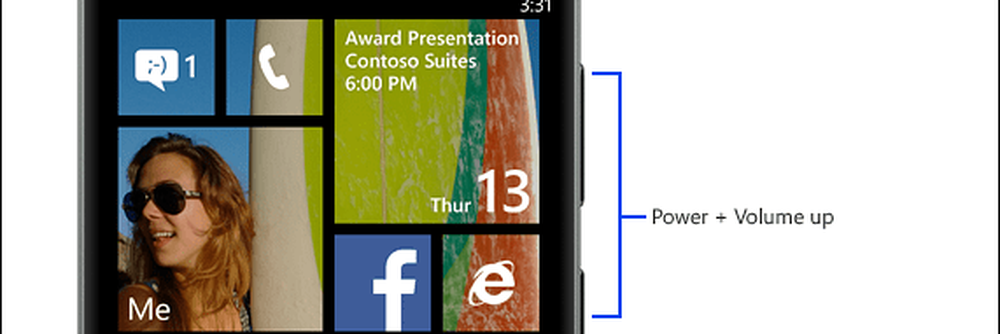
Microsoft sembra non pensare che avrai bisogno di un rapido accesso al tuo screenshot, quindi devi andare su Photos dal menu principale, quindi trovare l'album degli screenshot. Questo mi dà fastidio visto che è più facile accedere ad uno screenshot su Android.
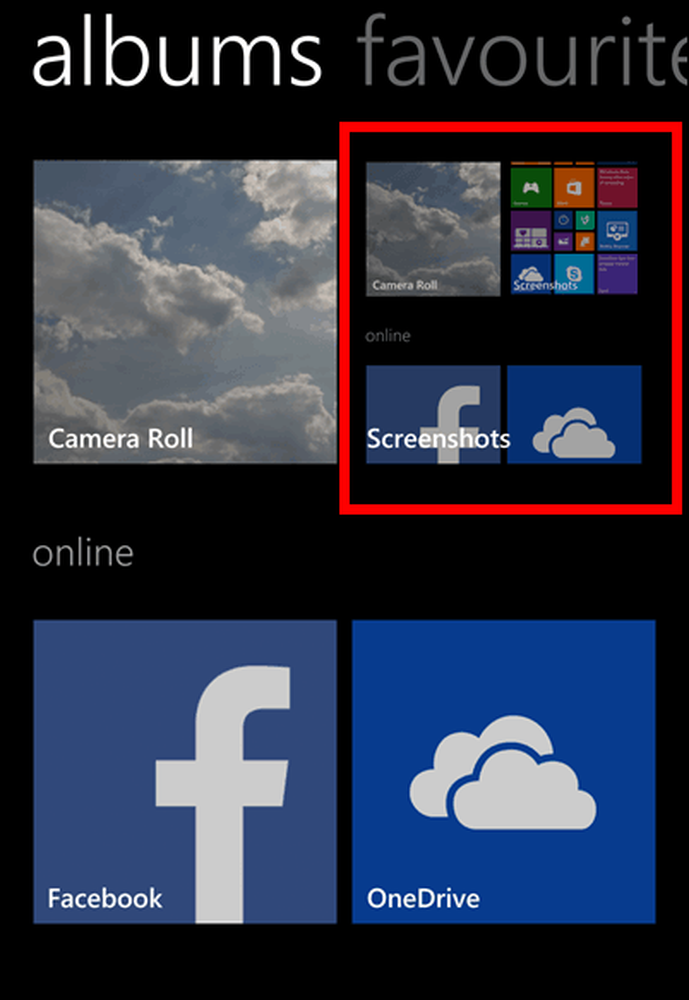
È inoltre possibile collegare il telefono al computer tramite il cavo USB e utilizzare Esplora file su Windows e trovarli nella cartella Immagini sul telefono o sulla scheda SD, a seconda di dove è stato impostato per memorizzarli. Per ulteriori informazioni, consultare il nostro articolo sugli articoli in movimento tra il telefono e la scheda SD utilizzando Storage Sense.
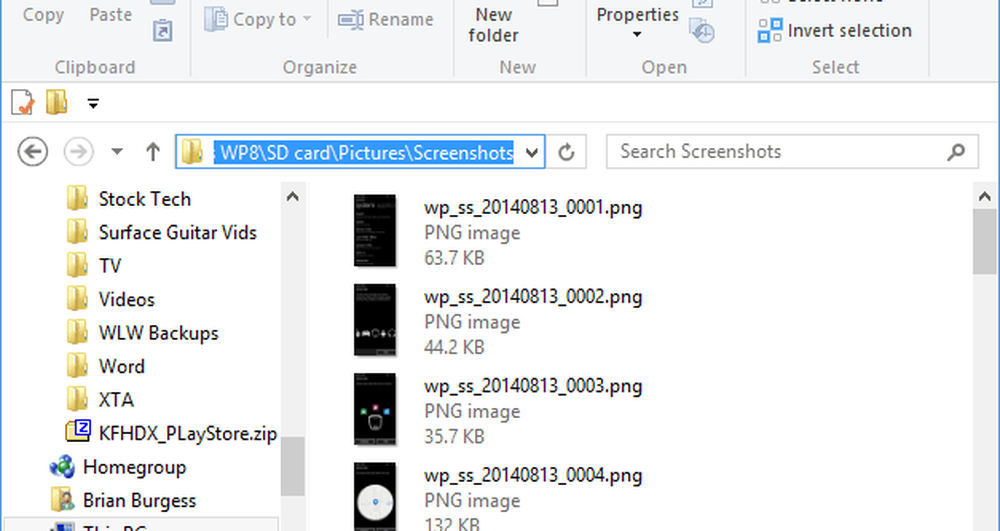
Aggiungi una nota al tuo screenshot
Se stai salvando gli screenshot per un progetto, OneNote è un modo gratuito per mantenerli organizzati e ti consente di accedere agli scatti attraverso i tuoi dispositivi, inclusi Android, Mac e iOS.
Per fare ciò, aprire lo screenshot e quindi toccarlo e quindi toccare il pulsante di condivisione in basso.
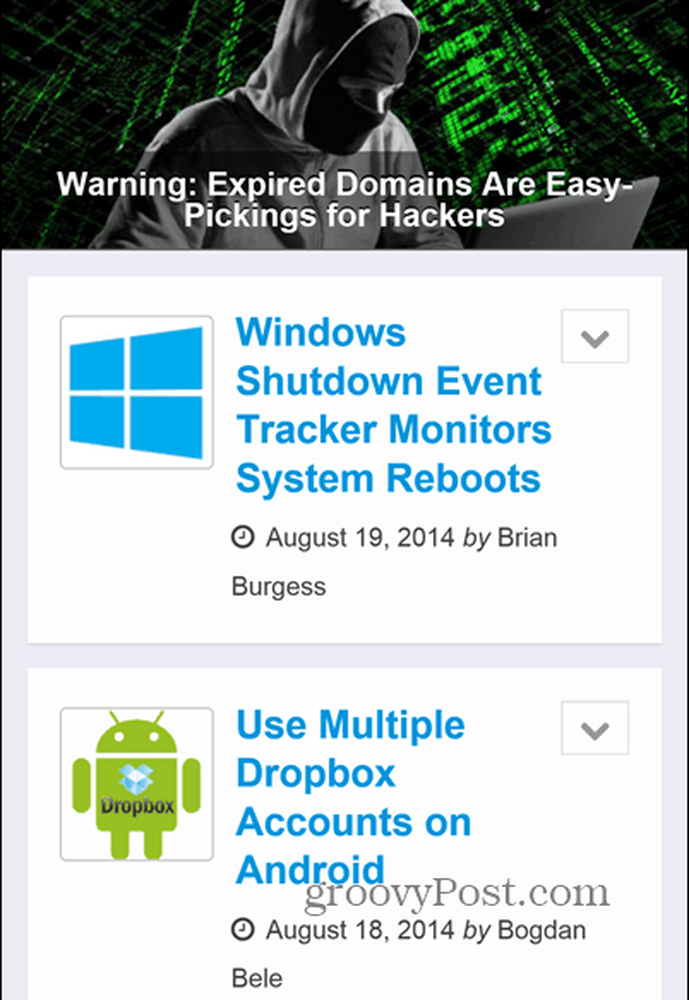
Questo ti darà un elenco di opzioni di condivisione in cui dovrai selezionare OneNote. Nota che ci sono molti altri servizi che puoi condividere anche con gli screenshot.
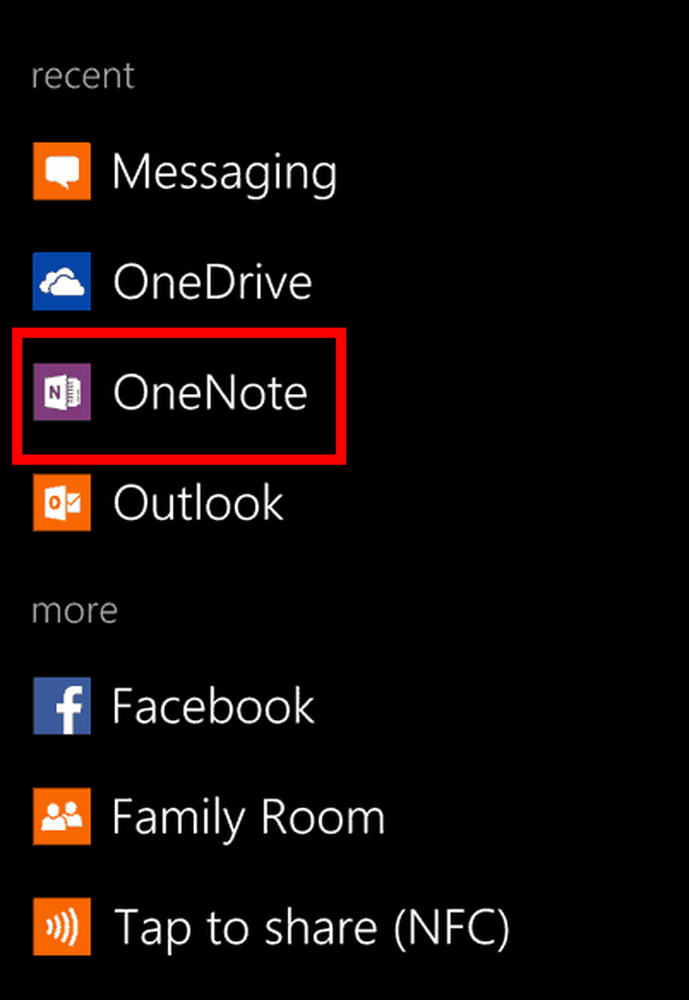
Ora puoi facilmente scrivere ciò che ti passava per la mente quando hai catturato lo screenshot.
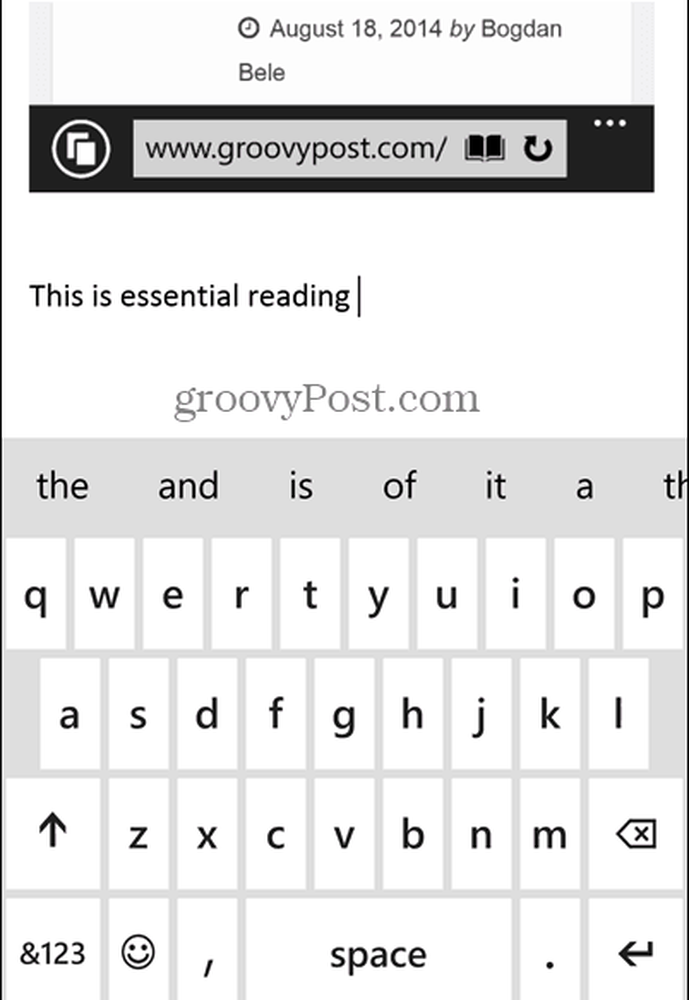
Imposta Screenshot come schermata di blocco
OK, quindi questo è più di un uso divertente di ogni altra cosa. Ma puoi ancora fare uno scherzo a qualcuno se prendi in prestito il telefono. Inizia facendo uno screenshot della schermata Start (assicurati di spostare le tessere dappertutto per confonderle ancora di più), quindi aprilo nella cartella degli screenshot. Tocca Altropulsante (tre punti) in basso a destra.
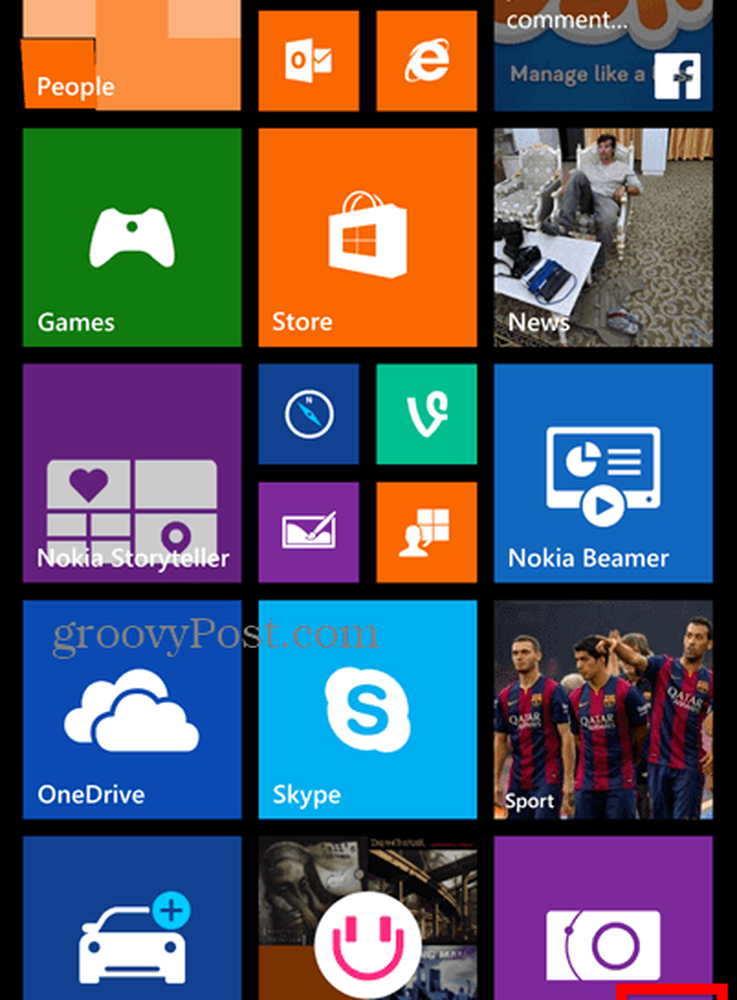
Ora, tocca Imposta come schermata di blocco.
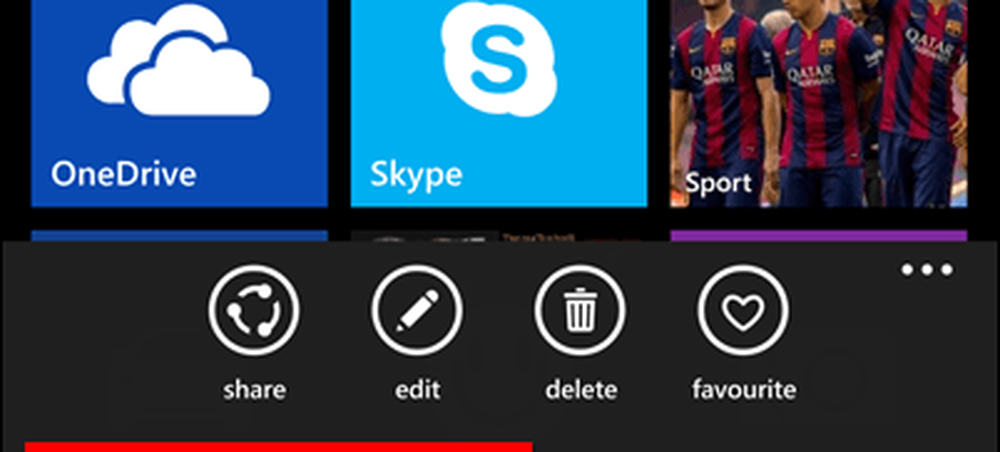
L'immagine è stata impostata come schermata di blocco del telefono. Potrebbe avere l'orologio, ma sono sicuro che ci vorrà un po 'di più dalla maggior parte delle persone per rendersene conto. Fino a quando lo faranno, toccheranno lo schermo come un matto e tu puoi fare le tue risate.
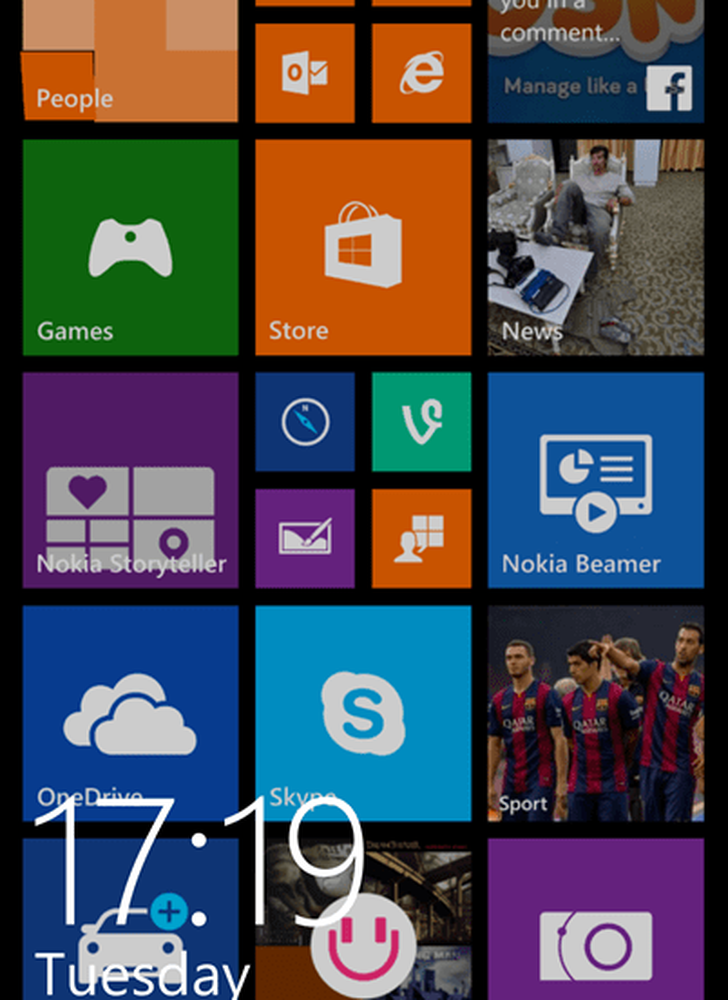
Ovviamente qui prendiamo una tonnellata di screenshot per tutti i nostri articoli, ma mi piacerebbe sapere a cosa servono schermate sul tuo Windows Phone o su qualsiasi dispositivo mobile per. Lascia un commento qui sotto e parlaci di questo.




